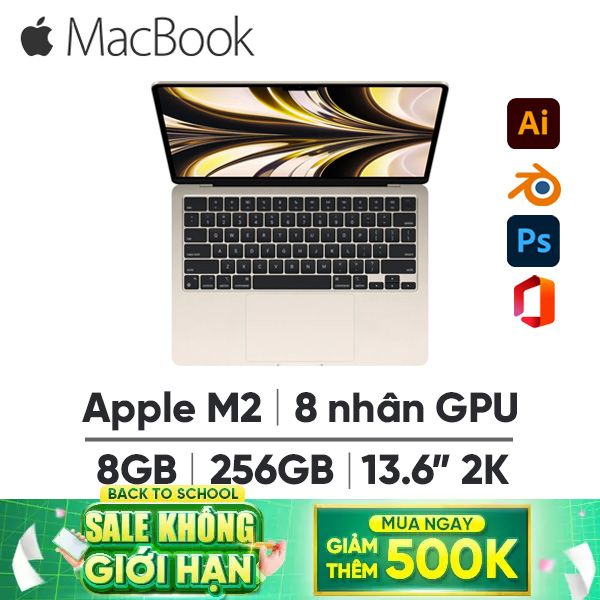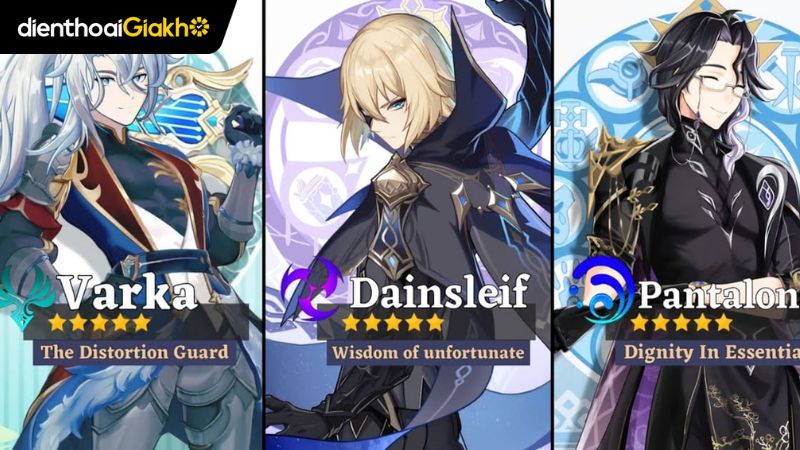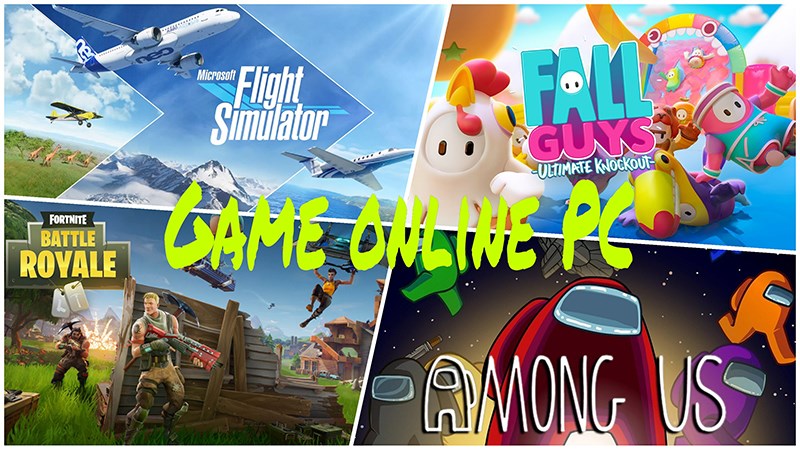Trong thời đại công nghệ số, tài khoản trực tuyến luôn là “cánh cửa” quan trọng để truy cập và sử dụng các dịch vụ kỹ thuật số. Với game thủ, Steam là nền tảng không thể thiếu khi muốn trải nghiệm những tựa game bản quyền chất lượng cao. Và một trong những yếu tố giúp bảo vệ tài khoản Steam tốt nhất chính là việc đổi mật khẩu Steam định kỳ. Vậy làm thế nào để đổi mật khẩu nhanh chóng, đơn giản mà ai cũng có thể thực hiện được? Bài viết dưới đây của Điện Thoại Giá Kho sẽ hướng dẫn bạn chi tiết từng bước.
Xem nhanh
Vì sao cần phải đổi mật khẩu Steam định kỳ?
Trước khi đi vào hướng dẫn cụ thể, hãy cùng tìm hiểu lý do vì sao việc đổi mật khẩu tài khoản Steam lại quan trọng đến vậy:
- Mật khẩu quá cũ hoặc bị lộ sẽ khiến tài khoản Steam dễ bị tấn công. Vì thế cách đổi mật khẩu này sẽ giúp tăng cường bảo mật tài khoản người dùng.
- Trong trường hợp nghi ngờ có ai đó đang cố gắng truy cập tài khoản. Đổi mật khẩu là bước cần làm ngay lập tức để ngăn chặn sự xâm nhập trái phép.
- Nhiều chuyên gia bảo mật khuyên rằng nên đổi mật khẩu các tài khoản quan trọng từ 3 tháng đến 6 tháng/lần.

Bật mí đến bạn cách đổi mật khẩu Steam trên máy tính, laptop
Việc đổi mật khẩu Steam định kỳ là một cách đơn giản nhưng rất hiệu quả để bảo vệ tài khoản của bạn khỏi các rủi ro bảo mật. Nếu bạn đang sử dụng máy tính hoặc laptop, hãy thao tác theo hướng dẫn sau để thay đổi mật khẩu một cách nhanh chóng:
- Bước 1: Mở ứng dụng Steam trên máy tính hoặc laptop và thực hiện đăng nhập vào tài khoản của bạn. Sau đó, nhấp vào mục “Steam” ở góc trên bên trái màn hình và chọn “Settings”.
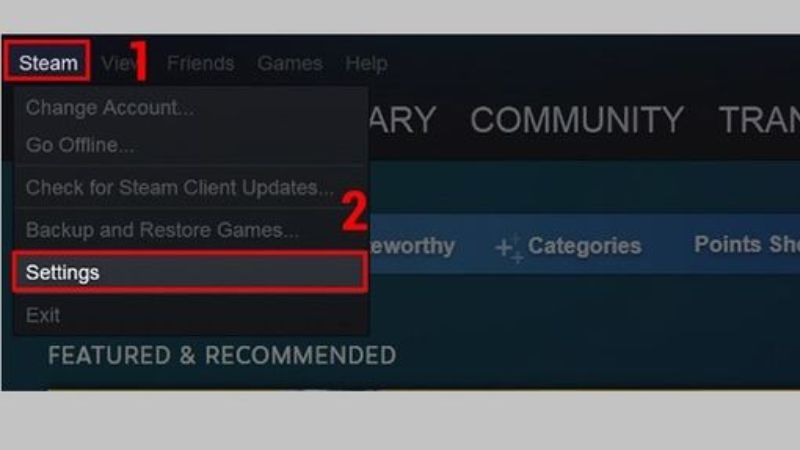
- Bước 2: Trong cửa sổ “Settings”, bạn chọn tab “Account” rồi nhấn vào dòng “Change Password…” để bắt đầu thay đổi mật khẩu.
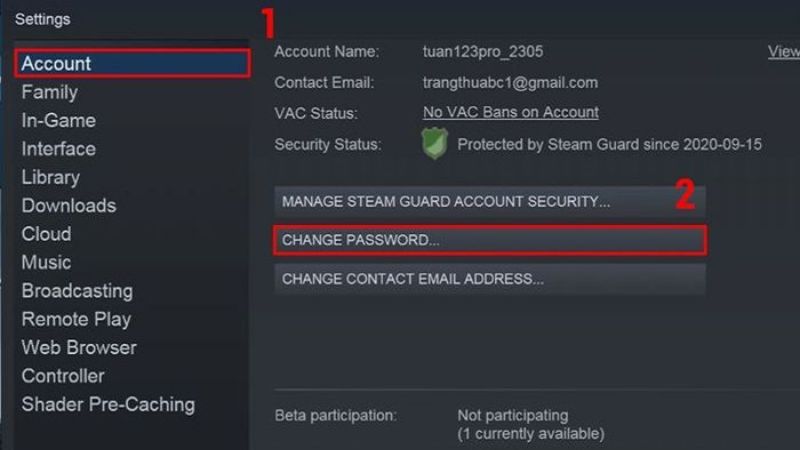
- Bước 3: Tiếp theo, chọn tùy chọn “Gửi mã xác minh đến điện thoại của tôi”. Lưu ý: Tùy chọn này chỉ hiển thị nếu bạn đã liên kết số điện thoại với tài khoản Steam từ trước.
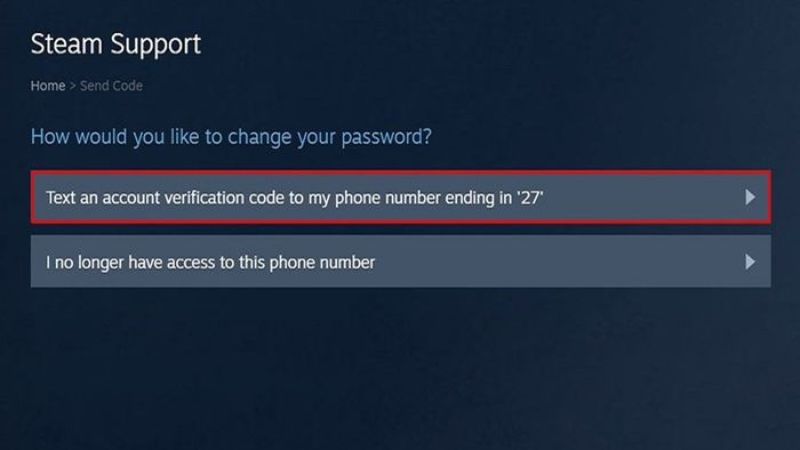
- Bước 4: Steam sẽ gửi một mã xác minh qua tin nhắn SMS của điện thoại. Bạn chỉ cần nhập mã này vào ô được yêu cầu và nhấn “Tiếp tục”.
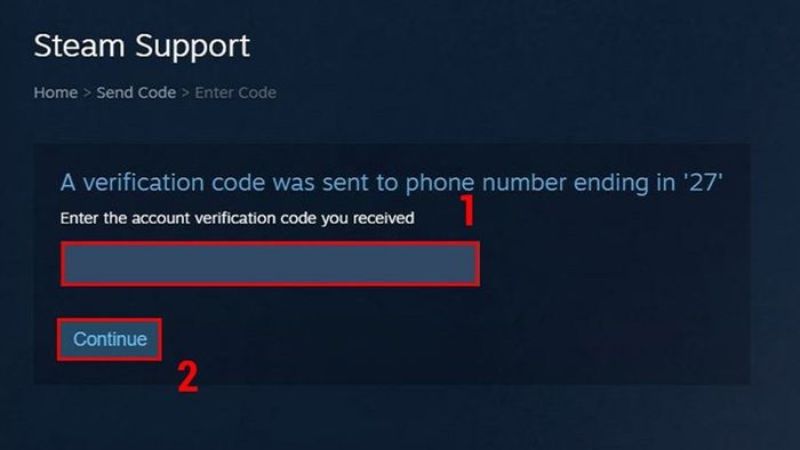
- Bước 5: Bạn tiến hành nhập “Mật khẩu mới” mà bản thân muốn sử dụng, sau đó nhấn “Đổi mật khẩu” để hoàn tất.
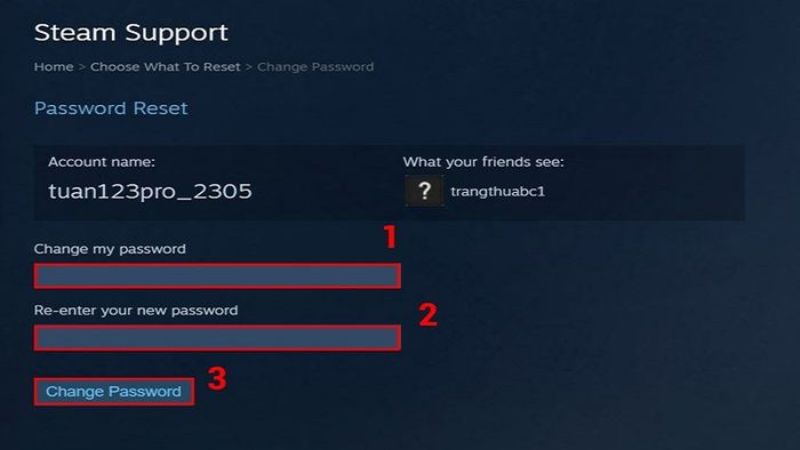
Lưu ý quan trọng: Bạn nên đặt mật khẩu đủ mạnh, gồm ít nhất 12 ký tự, kết hợp chữ hoa, chữ thường, số và ký tự đặc biệt. Đồng thời, bạn nên bật tính năng xác thực hai bước (Steam Guard) để tăng cường bảo vệ cho tài khoản của mình.
Mẹo đặt mật khẩu Steam mạnh, khó đoán dành cho người dùng
Khi đổi mật khẩu Steam, đừng chọn những mật khẩu dễ bị đoán như 123456, abc123, tên nhân vật game hay ngày sinh. Hãy áp dụng những mẹo sau để mật khẩu Steam được an toàn hơn:
- Sử dụng mật khẩu dài từ 12 ký tự trở lên vì càng dài, mật khẩu càng khó bị bẻ khóa. Mật khẩu mạnh sẽ gồm chữ hoa, chữ thường, số và ký tự đặc biệt.
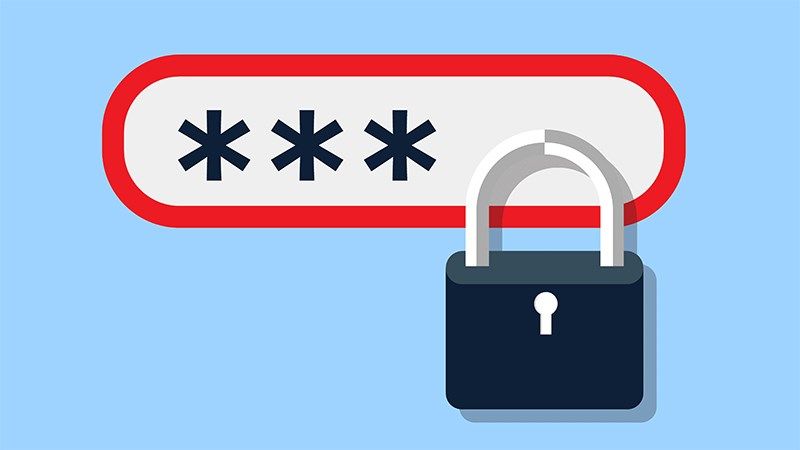
- Không nên sử dụng tên, ngày sinh, số điện thoại hay tên game yêu thích vì đây là những thứ dễ bị đoán ra.
- Bạn có thể tạo mật khẩu bằng cách viết tắt một câu nói quen thuộc và chèn ký tự đặc biệt.
- Nếu bạn sợ quên mật khẩu phức tạp, hãy dùng các ứng dụng quản lý mật khẩu như Bitwarden, LastPass hoặc 1Password để lưu trữ an toàn.
- Thay đổi mật khẩu định kỳ khoảng 6 tháng/lần để giảm nguy cơ rò rỉ thông tin từ các nền tảng khác.
- Ngoài ra, hãy bật Steam Guard (xác thực hai lớp) để thêm một lớp bảo mật cho tài khoản của bạn.
⇒ Sở hữu iphone 14 promax thời trang và đẳng cấp với chi phí tiết kiệm tối đa.
Một số lỗi thường gặp khi đổi mật khẩu Steam
Khi thực hiện đổi mật khẩu Steam, đôi lúc bạn có thể gặp phải một số sự cố nhỏ khiến quá trình bị gián đoạn, chẳng hạn:
- Không nhận được mã xác minh: Lỗi này thường xảy ra nếu email của bạn bị đầy, mã xác minh rơi vào thư mục quảng cáo/spam, hoặc số điện thoại đăng ký không chính xác. Để khắc phục bạn hãy kiểm tra lại tất cả các thư mục trong hộp thư đến. Nếu vẫn không thấy, bạn có thể nhấn gửi lại mã hoặc liên hệ bộ phận hỗ trợ Steam để cập nhật thông tin.
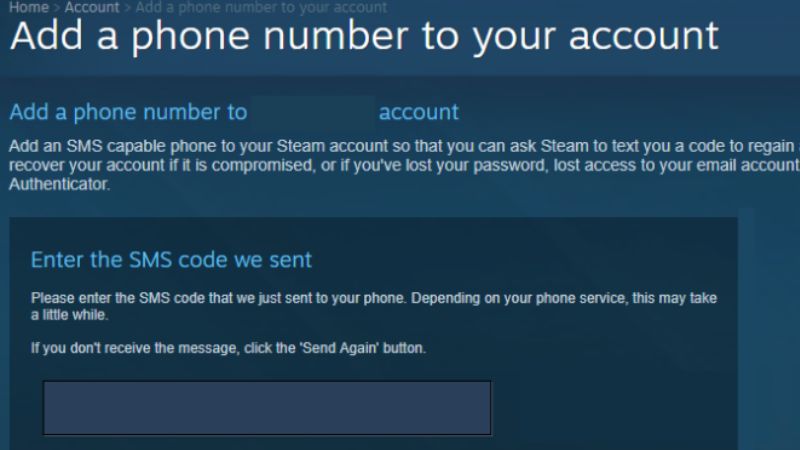
- Mật khẩu mới không hợp lệ: Lỗi này thường do bạn nhập mật khẩu không đủ mạnh hoặc trùng với mật khẩu cũ. Cách khắc phục là thử tạo một mật khẩu khác với độ mạnh cao hơn, chứa chữ hoa, chữ thường, số và ký tự đặc biệt.
- Quên mật khẩu mới sau khi đổi: Với lỗi này, bạn nên lưu mật khẩu vào trình quản lý mật khẩu hoặc ghi ra giấy và cất giữ ở nơi an toàn. Nếu lỡ quên, bạn vẫn có thể khôi phục lại bằng chức năng “Quên mật khẩu” của Steam.
Tham khảo Top sản phẩm bán chạy nhất tại Điện Thoại Giá Kho
Cách bật xác thực hai lớp để tăng cường bảo vệ tài khoản Steam
Sau khi đổi mật khẩu Steam, bạn nên bật tính năng Steam Guard (lớp bảo vệ hai bước) giúp tài khoản an toàn hơn trước nguy cơ bị xâm nhập. Cách thực hiện rất đơn giản:
- Bước 1: Mở ứng dụng Steam, vào mục “Steam” rồi tiếp đến nhấn chọn “Settings”.
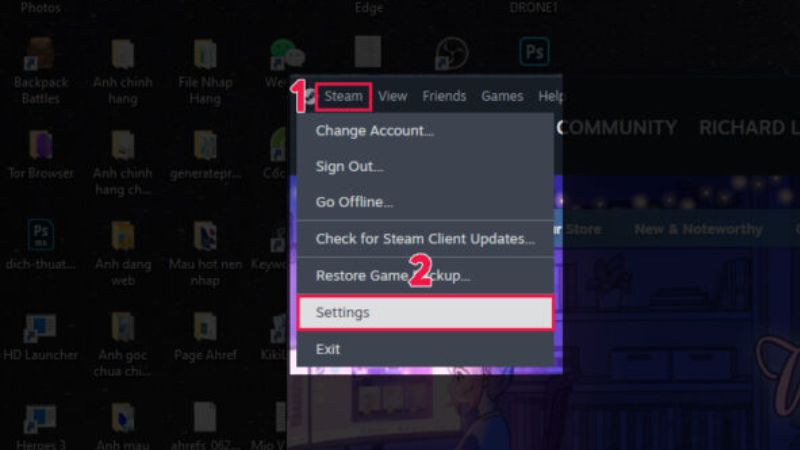
- Bước 2: Trong tab “Account”, nhấp vào “Security” => Tiếp tục chọn vào ô “Manage Steam Guard”.
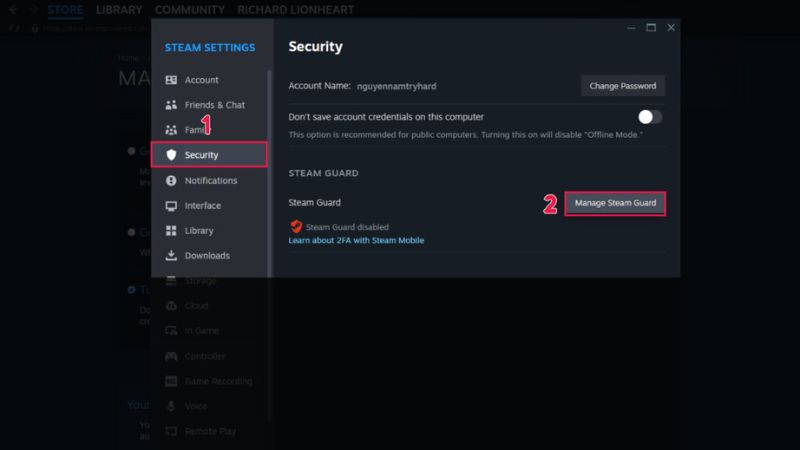
- Bước 3: Tại đây, bạn có thể ấn chọn“Get Steam Guard codes by email” hoặc sử dụng ứng dụng di động Steam để nhận mã mỗi lần đăng nhập.
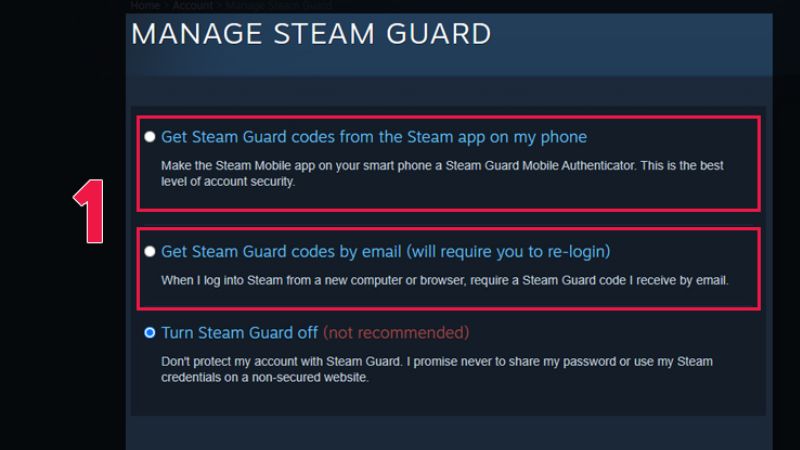
Đổi mật khẩu Steam là thao tác đơn giản nhưng lại vô cùng quan trọng để bảo vệ tài khoản game của bạn khỏi các mối đe dọa từ hacker hoặc phần mềm độc hại. Chỉ với vài bước đơn giản, bạn có thể chủ động kiểm soát an toàn cho kho game yêu quý của mình. Hãy dành chút thời gian cùng Điện Thoại Giá Kho để thực hiện ngay hôm nay và khám phá những mẹo vui, hữu ích tại trang Tin Công Nghệ nhé!
Đọc thêm:
- Top 12+ game hay trên Steam bạn không thể bỏ lỡ năm 2025
- Cách vào Steam khi bị chặn nhanh chóng chỉ trong 1 nốt nhạc
- Top 10+ game gacha hay nhất trên iOS, Mobile bạn nên chơi thử
- Top 100 game hay nhất mọi thời đại bạn nên chơi thử 1 lần
Địa chỉ showroom của Điện Thoại Giá Kho tại TP. HCM
121 Chu Văn An, P. Bình Thạnh
120 Nguyễn Thị Thập, P. Tân Thuận
56 Lê Văn Việt, P. Tăng Nhơn Phú
947 Quang Trung, P. An Hội Tây